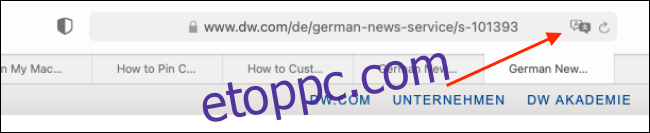Gyakran találja magát idegen nyelvű szöveget tartalmazó webhelyeken? Ha Safarit használja, nem kell felkeresnie a Google Fordítót. A weboldalakat hét nyelv között fordíthatja le közvetlenül a Mac számítógépen futó Safari alkalmazásban.
A Safari 14.0-tól kezdve az Apple közvetlenül a böngészőbe építette be a fordítási funkciót. Jelen pillanatban a funkció béta állapotban van, de teljesen működőképes. Ha Mac gépén a macOS Mojave, Catalina, Big Sur vagy újabb verziója fut, elérheti a fordítási funkciót.
A fordítási funkció a következő nyelvek között működik: angol, spanyol, olasz, kínai, francia, német, orosz és brazil portugál.
Alapértelmezés szerint a fenti nyelvek bármelyikét lefordíthatja angolra. További nyelveket is hozzáadhat a keverékhez (erről lentebb lesz szó).
A kezdéshez nyisson meg egy weboldalt a támogatott nyelvek egyikén. A Safari automatikusan felismeri ezt a nyelvet, és az URL-sávban megjelenik a „Fordítás elérhető” felirat, valamint a Fordítás gomb; kattints rá.
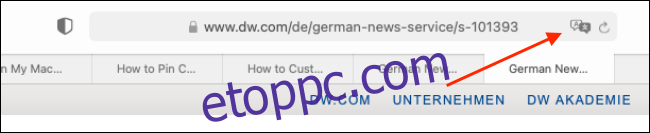
Ha először használja a funkciót, megjelenik egy előugró ablak. Kattintson a „Fordítás engedélyezése” gombra a funkció bekapcsolásához.
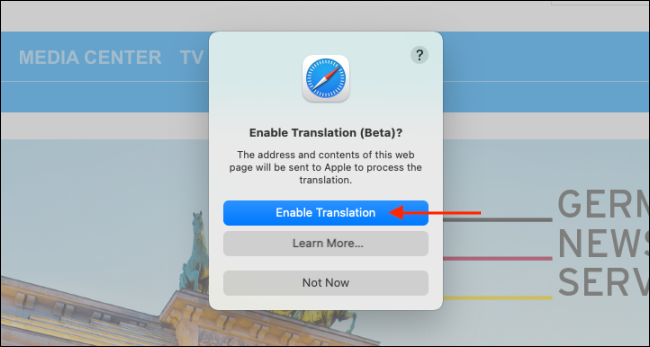
A fordítási menüben válassza a „Fordítás angolra” lehetőséget.
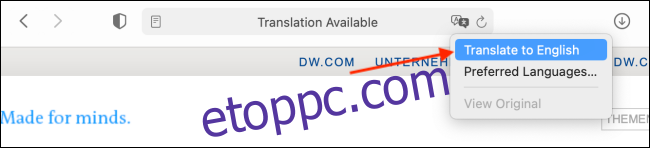
Az oldalon található szöveg azonnal átváltozik angolra, ahogy az az alábbi képen is látható. A Fordítás gomb is kékre vált.
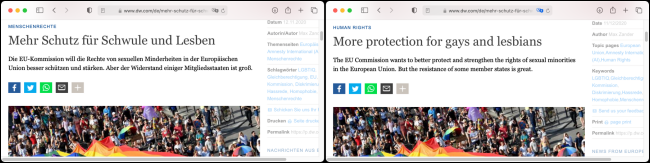
A Fordítás funkció letiltásához és az eredeti nyelvhez való visszatéréshez kattintson ismét a Fordítás gombra, majd válassza az „Eredeti megtekintése” lehetőséget.
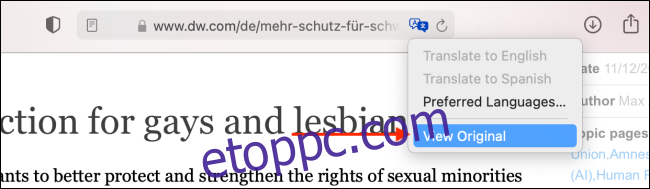
Ahogy fentebb említettük, az angoltól eltérő nyelvekre is fordíthat. Ehhez kattintson a Fordítás gombra, majd válassza a „Preferált nyelvek” lehetőséget.
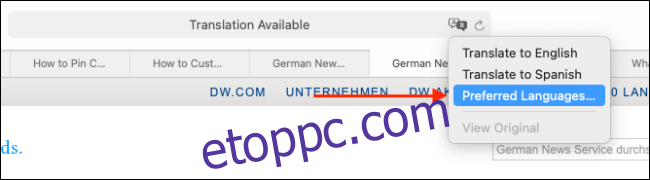
Ez megnyitja a „Nyelv és régió” menüt a Rendszerbeállításokban. Itt kattintson a pluszjelre (+) egy új preferált nyelv hozzáadásához. Itt több nyelvet is felvehet, miközben továbbra is az angolt használja alapértelmezett nyelvként Mac számítógépén.
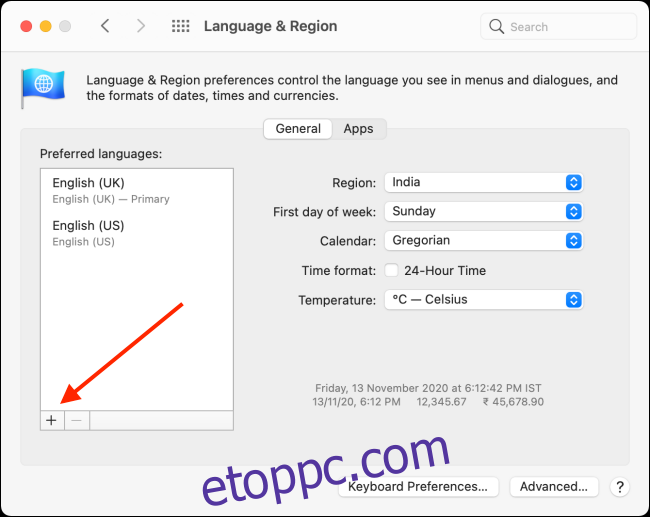
Az előugró ablakban válassza ki a hozzáadni kívánt nyelveket, majd kattintson a „Hozzáadás” gombra.
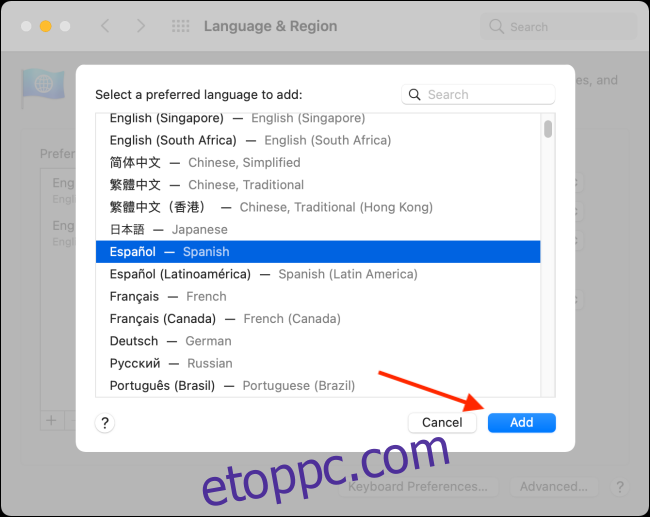
A Rendszerbeállítások megkérdezi, hogy ezt szeretné-e alapértelmezett nyelvként beállítani. Válassza az előző alapértelmezett nyelvet, ha azt szeretné, hogy a status quo maradjon.
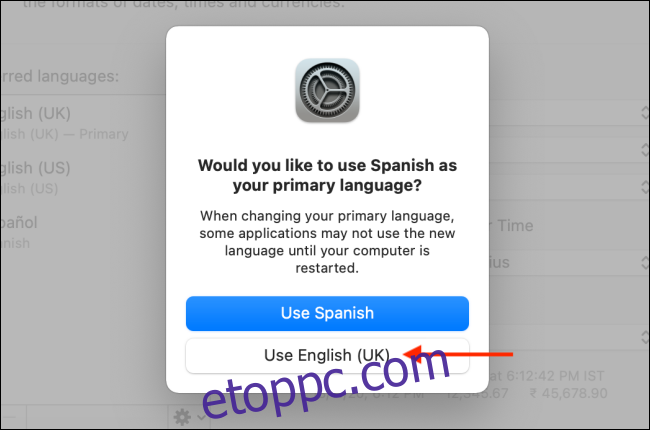
Most, hogy hozzáadott egy új preferált nyelvet, akkor is látni fogja a fordítás gombot, ha angol nyelvű weboldalakat keres fel.
Az előnyben részesített nyelv fordítási folyamata ugyanaz: kattintson a Fordítás gombra az URL-sávban, majd válassza a „Fordítás ide: [the language you selected].”
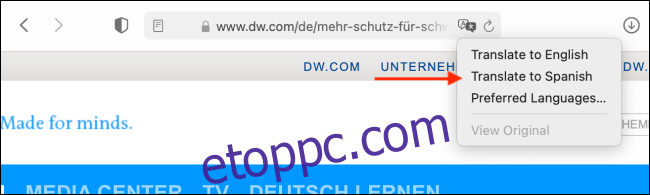
Az eredetit bármikor megtekintheti, ha egyszerűen rákattint az „Eredeti megtekintése” lehetőségre a Fordítás menüben.
Ha új országba utazik, az iPhone vagy iPad készülék beépített Fordító alkalmazását is használhatja a beszéd gyors lefordításához több nyelv között.